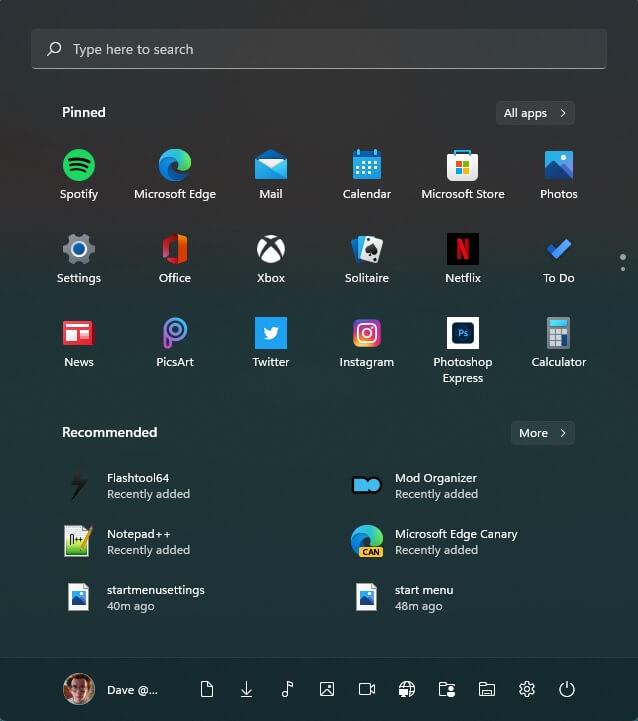Štai ką turite padaryti norėdami pakeisti meniu Pradėti sistemoje „Windows 11“.
1. Eikite į Nustatymai (Windows klavišas + I)
2. Eikite į Personalizavimas
3. Eikite į Pradėti
4. Tinkinkite meniu Pradėti taip, kaip norite
„Microsoft “ kūrėjams pateikia daugybę dokumentų, kaip tinkinti „Windows 11“ pradžios meniu. Tačiau nėra daug informacijos apie tai, kaip pritaikyti meniu Pradėti „Windows 11“ kasdieniam vartotojui. Jūsų laimei, turime naudingą vadovą, kaip tinkinti „Windows 11“ pradžios meniu.
Tiems, kam patiko „Windows 10“ pradžios meniu išvaizda ir pojūtis, „Windows 11“ pradžios meniu yra visiškai kitoks. Pagal numatytuosius nustatymus jis yra centre, nebėra tiesioginių plytelių, o būsimose „Windows 11“ versijose greičiausiai bus daugiau bendrų išdėstymo pakeitimų.
Štai kaip galite geriausiu būdu tinkinti „Windows 11“ pradžios meniu.
„Windows 11“ pradžios meniu
„Windows 11“ pradžios meniu iškviesti gana paprasta; tereikia paspausti Windows klavišą. Arba taip pat galite spustelėti meniu Pradėti piktogramą „Windows 11“ užduočių juostoje, kad iškviestumėte meniu Pradėti. Paspaudus „Windows“ klavišą, pasirodys meniu Pradėti ir pamatysite neseniai pridėtas programas, dažniausiai naudojamas programas ir neseniai atidarytus elementus „Start“, „Jump Lists“ ir „File Explorer“.
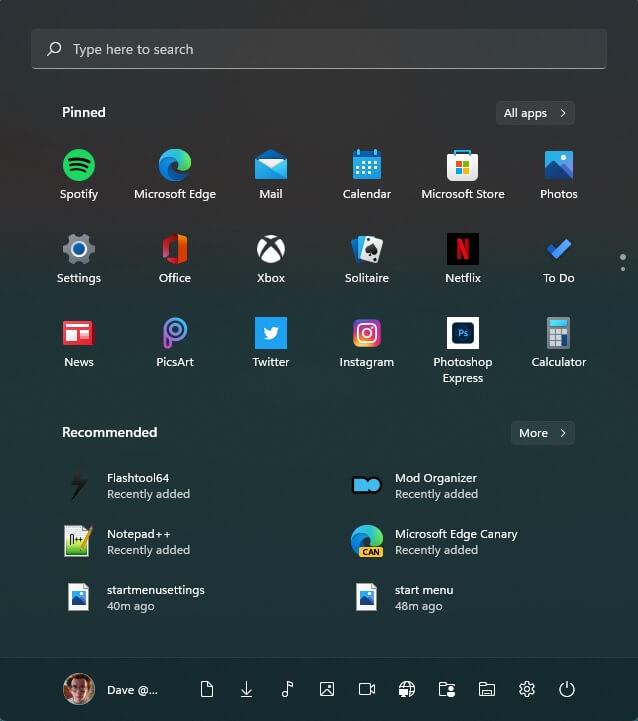
Meniu Pradėti nustatymuose taip pat galite pridėti savo aplankus, kuriuos norite rodyti meniu Pradėti. Jei norite tiesiogiai pasiekti „Windows“ nustatymus, galite spustelėti krumpliaračio piktogramą apatiniame dešiniajame meniu Pradėti, kaip parodyta.

Prisiminkite šiuos veiksmus, kad pasiektumėte „Windows“ nustatymų meniu Pradėti parinktis.
1. Eikite į Nustatymai (Windows klavišas + I)
2. Eikite į Personalizavimas
3. Eikite į Pradėti
4. Tinkinkite meniu Pradėti taip, kaip norite
Kaip matote, „Windows 11“ meniu Pradėti nėra daug konfigūruojamų parinkčių, nors būsimos „Windows 11“ versijos gali pridėti ir (arba) pašalinti parinktis, kai jos bus pasiekiamos. Mes jus informuosime.
Būtinai peržiūrėkite „ CloudO3“ „YouTube“ kanalą ir praktinį „ Windows 11 Build 22000.51“ vaizdo įrašą, kuriame atliekame visus toliau nurodytus pakeitimus.
Būtinai patikrinkite mūsų savaitės Blog.WebTech360 OnPodcast su Kareem Anderson ir Arif Bacchus , kaip jie kalbėtis apie naujausias "Microsoft" naujienų ir istorijų už savaitę. Neseniai jie pasiekė svarbų etapą, praėjusią savaitę įrašydami 40-ąją seriją ! Sekite naujienas apie kitą savaitę, kai jie bandys surengti kitos savaitės podcast'ą naudodami „ Microsoft Teams“ kartu režimą – turėtų būti smagu!
Kokias parinktis norėtumėte matyti „Windows 11“ pradžios meniu? Praneškite mums komentaruose!